熟悉基础知识,掌握 Flex 布局,了解动态修改样式、引入 less 预编译的方法
通过本节,你将学会:
快应用布局框架使用 border-box 模型,具体表现与宽高边距计算可参考 MDN 文档box-sizing,暂不支持 content-box 模型与手动指定 box-sizing 属性。
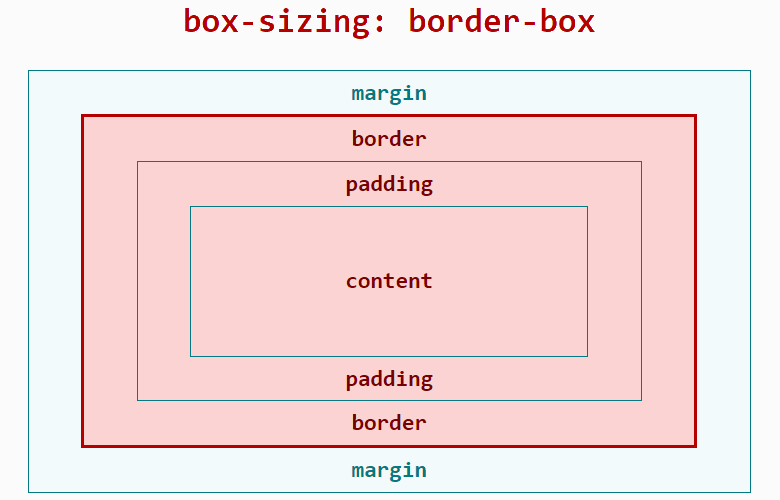
布局所占宽度 Width:
Width = width(包含padding-left + padding-right + border-left + border-right)
布局所占高度 Height:
Height = height(包含padding-top + padding-bottom + border-top + border-bottom)
框架对长度单位的支持,在 1070 及以下版本仅支持长度单位px和%。从1080版本开始,新增了长度单位dp。下面,将分章节介绍px、dp 与 %
与传统 web 页面不同,px是相对于项目配置基准宽度的单位,已经适配了移动端屏幕,其原理类似于rem
开发者只需按照设计稿确定框架样式中的 px 值即可。
首先,我们需要定义项目配置基准宽度,它是项目的配置文件(<ProjectName>/src/manifest.json)中config.designWidth的值,默认不填则为 750
然后, 设计稿1px与框架样式1px转换公式如下:
设计稿1px / 设计稿基准宽度 = 框架样式1px / 项目配置基准宽度
注意: designWidth 的计算规则在 1063 以上做了改变,详情如下:
在非华为的手机运行快应用,在项目 manifest.json 设置minPlatformVersion为小于 1063 时,designWidth 的测量会以设备的短边为准(即一般手机的竖屏宽度,或横屏高度)
但是这个计算规则不符合designWidth以width为准的字面意思,造成开发者困惑
因此在新版我们修复了这个问题,当项目 manifest.json 设置minPlatformVersion为大于等于 1063 时,designWidth 的测量都以设备的宽边(width)为准,无论其为竖屏或横屏状态
所以会出现横竖屏同样是1px长度,在新版会实际长度不一致的情况,需要开发者特别留意
另外,由于华为手机快应用一直使用新版标准,所以无需改动
示例如下:
若设计稿宽度为 640px,元素 A 在设计稿上的宽度为 100px,实现的两种方案如下:
方案一:
修改项目配置基准宽度:将项目配置基准宽度设置为设计稿基准宽度,则框架样式1px等于设计稿1px
项目配置基准宽度,在项目的配置文件(<ProjectName>/src/manifest.json)中,修改config.designWidth:{
"config": {
"designWidth": 640
}
}
width: 100px;
方案二:
不修改项目配置基准宽度:若当前项目配置的项目配置基准宽度为 750,设元素 A 的框架样式 xpx,由转换公式得:100 / 640 = x / 750
width: 117px;
dp 单位,全称为 device independent pixels,即设备独立像素。
在了解 dp 计算规则之前,我们还需要了解屏幕密度screenDensity,可通过 device.getInfo 获取,详情请查看文档
计算公式:dp 数值 = 物理分辨率 / screenDensity
举例:一台安卓物理分辨率为 1920*1080 的手机,screenDensity = 3,屏幕宽度 = 1080 像素 = 360dp
示例代码:
<style>
.dp-box{
width:360dp;
height:360dp;
background-color:green;
margin-bottom:40px;
}
</style>
快应用的百分比计算规则与 css 类似,可参考MDN 文档入门
1060 开始,position 将支持三种属性值:relative、absolute 和 fixed,并且默认值为 relative,入门可以参考MDN 文档
开发者可以使用内联样式、tag选择器、class选择器、id选择器来为组件设置样式
同时也可以使用并列选择、后代选择器设置样式
详细的文档可以查看此处
PS:template 的样式读取范围,只包括内联样式与当前 ux 文件的<style>标签内的样式与引入的 css/less/scss,如果一个 ux 文件被包装成自定义组件并被其他父组件引用,其样式并不能响应父组件的样式,请注意。
示例如下:
<template>
<div class="tutorial-page">
<text style="color: #FF0000;">内联样式</text>
<text id="title">ID选择器</text>
<text class="title">class选择器</text>
<text>tag选择器</text>
</div>
</template>
<style>
.tutorial-page {
flex-direction: column;
}
/* tag选择器 */
text {
color: #0000FF;
}
/* class选择器(推荐) */
.title {
color: #00FF00;
}
/* ID选择器 */
#title {
color: #00A000;
}
/* 并列选择 */
.title, #title {
font-weight: bold;
}
/* 后代选择器 */
.tutorial-page text {
font-size: 42px;
}
/* 直接后代选择器 */
.tutorial-page > text {
text-decoration: underline;
}
</style>
通用样式如 margin,padding 等属性可以点击此处
框架使用Flex布局,关于Flex布局可以参考外部文档A Complete Guide to Flexbox
flex 布局的支持也可以在官网文档的通用样式查询
div 组件为最常用的 Flex 容器组件,具有 Flex 布局的特性;text、a、span、label 组件为文本容器组件,其它组件不能直接放置文本内容
示例如下:
<template>
<div class="tutorial-page">
<div class="item">
<text>item1</text>
</div>
<div class="item">
<text>item2</text>
</div>
</div>
</template>
<style>
.tutorial-page {
/* 交叉轴居中 */
align-items: center;
/* 纵向排列 */
flex-direction: column;
}
.tutorial-page > .item {
/* 有剩余空间时,允许被拉伸 */
/*flex-grow: 1;*/
/* 空间不够用时,不允许被压缩 */
flex-shrink: 0;
/* 主轴居中 */
justify-content: center;
width: 200px;
height: 100px;
margin: 10px;
background-color: #FF0000;
}
</style>
动态修改样式有多种方式,与传统前端开发习惯一致,包括但不限于以下:
1030+1030+示例如下:
<template>
<div style="flex-direction: column;">
<!-- 修改 class -->
<text class="normal-text {{ className }}" onclick="changeClassName">点击我修改文字颜色</text>
<!-- 修改内联 style -->
<text style="color: {{ textColor }}" onclick="changeInlineStyle">点击我修改文字颜色</text>
<!-- 修改绑定的对象 (1030+) -->
<text style="{{ styleObj }}" onclick="changeStyleObj">点击我修改文字颜色</text>
<!-- 修改绑定的样式字符串 (1030+) -->
<text style="{{ styleText }}" onclick="changeStyleText">点击我修改文字颜色</text>
</div>
</template>
<style>
.normal-text {
font-weight: bold;
}
.text-blue {
color: #0faeff;
}
.text-red {
color: #f76160;
}
</style>
<script>
export default {
private: {
className: 'text-blue',
textColor: '#0faeff',
styleObj: {
color: 'red'
},
styleText: 'color: blue'
},
onInit () {
this.$page.setTitleBar({ text: '动态修改样式' })
},
changeClassName () {
this.className = 'text-red'
},
changeInlineStyle () {
this.textColor = '#f76160'
},
changeStyleObj () {
this.styleObj = {
color: 'yellow'
}
},
changeStyleText () {
this.styleText = 'color: green'
}
}
</script>
less 语法入门请参考less 中文官网学习
使用 less 请先安装相应的类库:less、less-loader,
npm i less less-loader
详见文档style 样式 --> 样式预编译;然后在<style>标签上添加属性lang="less"
<template>
<div class="tutorial-page">
<text id="title">less示例!</text>
</div>
</template>
<style lang="less">
/* 引入外部less文件 */
@import './style.less';
/* 使用less */
</style>
scss 语法入门请参考scss 中文官网学习
使用 scss 请在快应用项目下执行以下命令安装相应的类库:node-sass、sass-loader,
npm i node-sass sass-loader
详见文档style 样式 --> 样式预编译;然后在<style>标签上添加属性lang="scss" 示例如下:
<template>
<div class="tutorial-page">
<text id="title">less示例!</text>
</div>
</template>
<style lang="scss">
/* 引入外部scss文件 */
@import './style.scss';
/* 使用scss */
</style>
快应用支持 postcss 来解析 css,看 postcss 的官方文档都知道,postcss 可以采用类似 less,sass 的语法来解析 css 了,比如支持变量,嵌套,定义函数等功能了。
使用 postcss 解析 css 分为 3 个步骤:
1.安装对应的 loader
npm i postcss-loader precss@3.1.2 -D
2.在项目的根目录新建一个 postcss.config.js,增加如下内容:
module.exports = {
plugins: [require('precss')]
}
其中 precss 为 postcss 的插件。
3.在页面对应的 style 标签上增加 lang="postcss",如下
<style lang="postcss">
/* 使用postcss */
.tutorial-page {
justify-content: center;
background-color: #00beaf;
#title {
color: #FF0000;
}
}
</style>
这样你就可以在 css 里面书写对应的代码了。
说明:
如果你想支持更多的语法格式,可以在 postcss.config.js 文件里面添加更多的插件,关于 postcss 的插件见插件地址。
了解页面的样式与布局后,开发者就可以着手设计开发页面了